0x4004F00C: So beheben Sie diesen Microsoft Office-Fehler
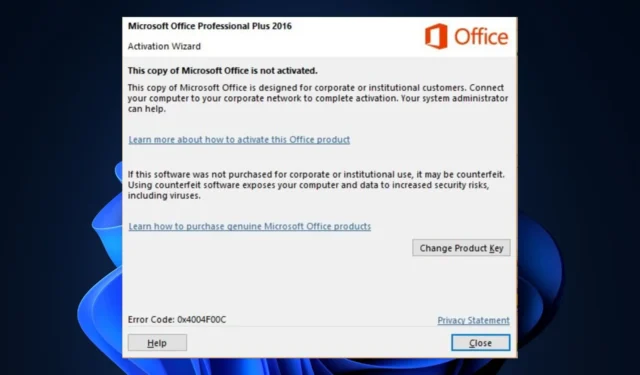
Fehler 0x4004F00C ist typischerweise mit dem Aktivierungsprozess von Microsoft Office-Anwendungen verbunden. Dies weist darauf hin, dass beim Aktivierungsserver ein Problem aufgetreten ist oder dass der verwendete Produktschlüssel ungültig, abgelaufen oder blockiert ist.
Daher werden wir die wahrscheinlichen Ursachen des Fehlers und wahrscheinliche Möglichkeiten zur problemlosen Fehlerbehebung erläutern.
Was verursacht den Fehler 0x4004F00C?
Der Fehlercode 0x4004F00C bei der Microsoft Office-Aktivierung wird normalerweise durch einen oder mehrere der folgenden Faktoren verursacht:
Beachten Sie, dass der Grund für den Fehler 0x4004F00C je nach den spezifischen Umständen und der Konfiguration Ihres Systems variieren kann. Fahren wir nun mit der Behebung des Fehlers fort.
Wie kann ich den Microsoft Office-Fehler 0x4004F00C beheben?
Bevor Sie versuchen, erweiterte Lösungen für den Fehler 0x4004F00C bei der Microsoft Office-Aktivierung zu finden, können Sie die folgenden vorläufigen Prüfungen durchführen:
- Starten Sie Ihren Computer neu, da manchmal ein einfacher Neustart vorübergehende Probleme mit dem Aktivierungsprozess beheben kann.
- Stellen Sie sicher, dass Sie über eine stabile und aktive Internetverbindung verfügen.
- Stellen Sie sicher, dass Ihr Produktschlüssel korrekt ist.
- Überprüfen Sie das Datum und die Uhrzeit Ihres Systems.
- Antivirus/Firewall vorübergehend deaktivieren.
Nachdem Sie diese vorläufigen Prüfungen durchgeführt haben, können Sie häufige und leicht zu behebende Probleme ausschließen, die den Fehler 0x4004F00C verursachen könnten. Wenn der Fehler weiterhin besteht, müssen Sie möglicherweise mit fortgeschritteneren Schritten zur Fehlerbehebung fortfahren.
1. Geben Sie Ihren Produktschlüssel über die Eingabeaufforderung ein
- Drücken Sie die Tasten Windows + R, um das Dialogfeld Ausführen zu öffnen. Kopieren Sie den folgenden Befehl, fügen Sie ihn in das Dialogfeld „Ausführen“ ein und drücken Sie die Eingabetaste:
Cscript "%ProgramFiles%\Microsoft Office\Office15\ospp.vbs"/inpkey:<enter your Produktschlüssel> - Ersetzen Sie das Feld <Geben Sie Ihren Produktschlüssel ein> mit Ihrem tatsächlichen Produktschlüssel. Entfernen Sie unbedingt die spitzen Klammern (< und >) und fügen Sie auch die Bindestriche in den Produktschlüssel ein.
- Starten Sie Ihren PC neu und versuchen Sie es erneut.
Der Befehl führt nun das Skript ospp.vbs mit dem angegebenen Produktschlüssel aus, das versucht, Microsoft Office mit dem bereitgestellten Schlüssel zu aktivieren.
2. Verwenden Sie den Microsoft Support- und Wiederherstellungsassistenten
- Gehen Sie zum offiziellen Downloadseite für Microsoft Support and Recovery Assistant.
- Klicken Sie auf die Schaltfläche Herunterladen und warten Sie, bis die Setup-Datei heruntergeladen ist.
- Starten Sie die Setup-Datei und klicken Sie auf „Installieren“.
- Folgen Sie den Anweisungen auf dem Bildschirm, um die Einrichtung abzuschließen.
- Führen Sie die Software aus, wählen Sie Office & Office-Apps und klicken Sie auf Weiter.
- Wählen Sie anschließend die Probleme aus und klicken Sie auf Weiter.
- Warten Sie, bis alle Probleme mit Office automatisch erkannt werden.
Durch Ausführen der App sollten Sie in der Lage sein, alle Lizenzprobleme mit Ihren Microsoft Office-Anwendungen zu beheben.
3. Reparieren Sie die MS Office-Installation
- Drücken Sie die Windows-Taste, geben Sie „Systemsteuerung“ in die Windows-Suche ein und drücken Sie die Eingabetaste.
- Navigieren Sie zur Registerkarte Programme und klicken Sie auf Programme und Funktionen.
- Als nächstes wählen Sie Microsoft Office aus und klicken auf Ändern.
- Wählen Sie nun die Option für Online-Reparatur und klicken Sie auf Reparieren.
- Folgen Sie den Anweisungen auf dem Bildschirm, um die Reparatur abzuschließen.
4. Deinstallieren Sie mehrere Kopien von Microsoft Office
- Öffnen Sie die Systemsteuerung erneut, wählen Sie die Registerkarte „Programme“ und klicken Sie auf „Programme und Funktionen“.
- Überprüfen Sie nun, ob mehrere Versionen von MS Office installiert sind.
- Deinstallieren Sie die Version, die Sie nicht verwenden, und starten Sie Ihren PC neu.
- Starten Sie dann Office und versuchen Sie, die verbleibende Version zu aktivieren.
Der Besitz mehrerer Kopien der Office-App kann die Aktivierung aufgrund von Aktivierungskonflikten behindern.
Und hier erfahren Sie, wie Sie den Fehler 0x4004F00C beheben können. Hoffentlich hilft Ihnen eine der in diesem Handbuch bereitgestellten Methoden, das Problem zu beheben.
Beachten Sie außerdem, dass der Produktschlüssel möglicherweise nicht aktiviert wird, wenn Sie es nach mehreren Versuchen erneut versuchen.
Wenn Sie Fragen oder Vorschläge haben, nutzen Sie bitte den Kommentarbereich unten



Schreibe einen Kommentar